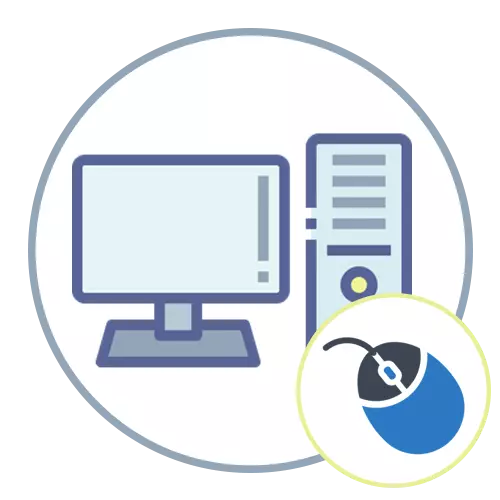
1. корак: Веза
Принцип повезивања миша са рачунаром или лаптопом зависи од његовог типа. Ово може бити ожичени УСБ уређај (ПС / 2 се скоро користи скоро било где) или бежично, где већ постоји неколико опција.Опција 1: ожичени миш
Док је ожичена веза најпопуларнија, иако бежични месови постају више довезани и имају широк распон. Ако сте изабрали периферну, који је повезан помоћу кабла, све што вам је потребно је да на рачунару можете пронаћи бесплатни УСБ конектор на рачунару или лаптопу. Затим уређај се аутоматски одређује и поставља возача, након чега је миш спреман за рад. За неке моделе игре поред службене веб странице произвођача, мораћете да отпремите управљачки програм који проширује функционалност и приступ приступу додатним подешавањима.
Прочитајте више: Повежите ожичени миш на лаптоп

Опција 2: Бежични миш
Са бежичним пословањем, ствари су мало сложеније, јер су произвођачи направили неколико различитих врста веза. Морате да утврдите који се користи у стеченом моделу, тако да након разумевања како да исправно извршите везу. Да би се све схватило, ово ће помоћи у другом чланку на нашој веб страници, у којој се разматрају све врсте везе, тако да морате само да пређете на одговарајући одељак и следите упутства, ако сами не радите на себи.
Прочитајте више: Како повезати бежични миш на рачунар

Корак 2: Подешавање миша
Подешавање миша један је од опционих корака које желите да извршите само у неким случајевима. Скоро увек, ангажовани су само власници играчких уређаја, за које су програмери створили посебан софтвер. Као пример, препоручујемо да читамо чланак о конфигурисању мишева из Логитецх-а. Ово ће помоћи да се разуме где да пронађете одговарајући софтвер, како да га инсталирате и које будуће акције треба испунити.
Прочитајте више: Подешавање Логитецх Моусе-а
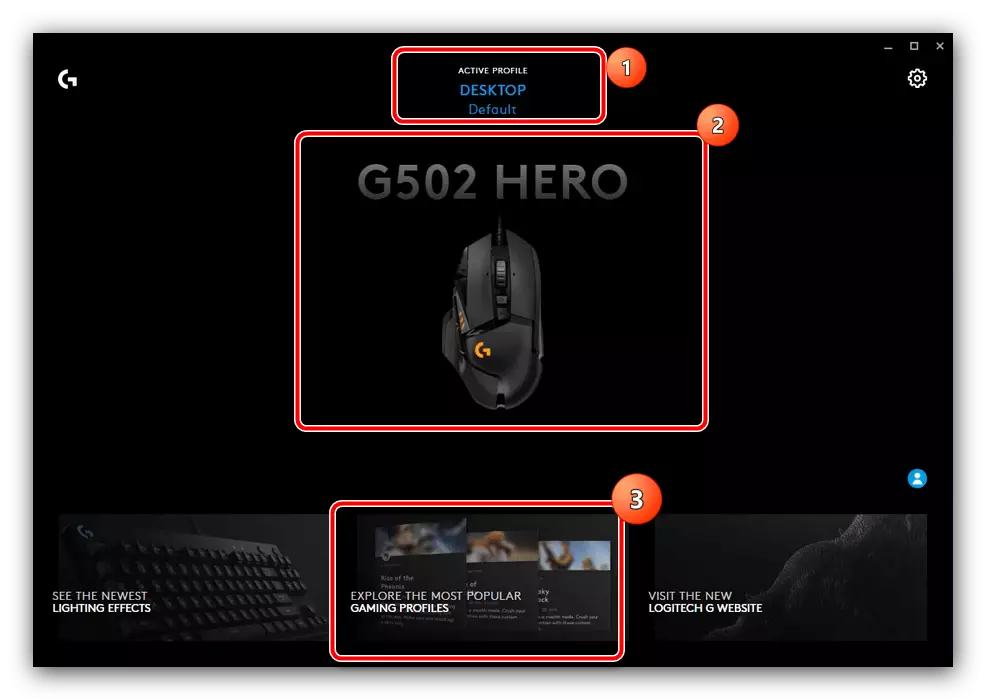
Одређени софтвер који се креира посебно за одређене моделе гамеимариал периферија има напредне функције, од којих су неке чак непоштене, јер је угашена враћањем у стрелцима или вам омогућавају да поједноставите пуцање на друге начине. Ово је познато по А4Тецх са његовим крвавим владаром. Нећемо промовисати употребу таквих опција, али само указује да постоје и понекад се користе у забавним сврхама током једне игре, а не преко мреже.
Прочитајте још: Прилагођавање рачунарских мишева крваво
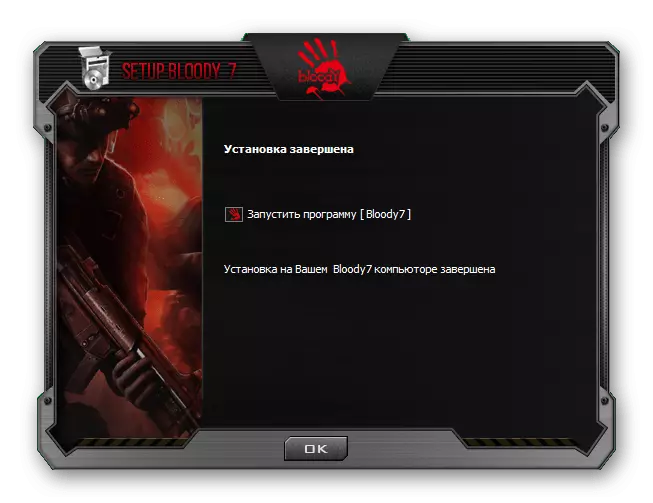
Они корисници који нису пронашли апликацију да конфигуришу свој миш, али желе да промене своје параметре који недостају на листи Виндовс-а у Виндовс-у, можемо препоручити да обраћамо пажњу на опште програме који пружају напредне функције. Обоје могу доделити кључеве и писати макронаредбу који ће се изводити притиском на само једно дугме. Прочитајте следећи материјал и изаберите одговарајући софтвер за почетак конфигурисања уређаја.
Више: програми за подешавање миша
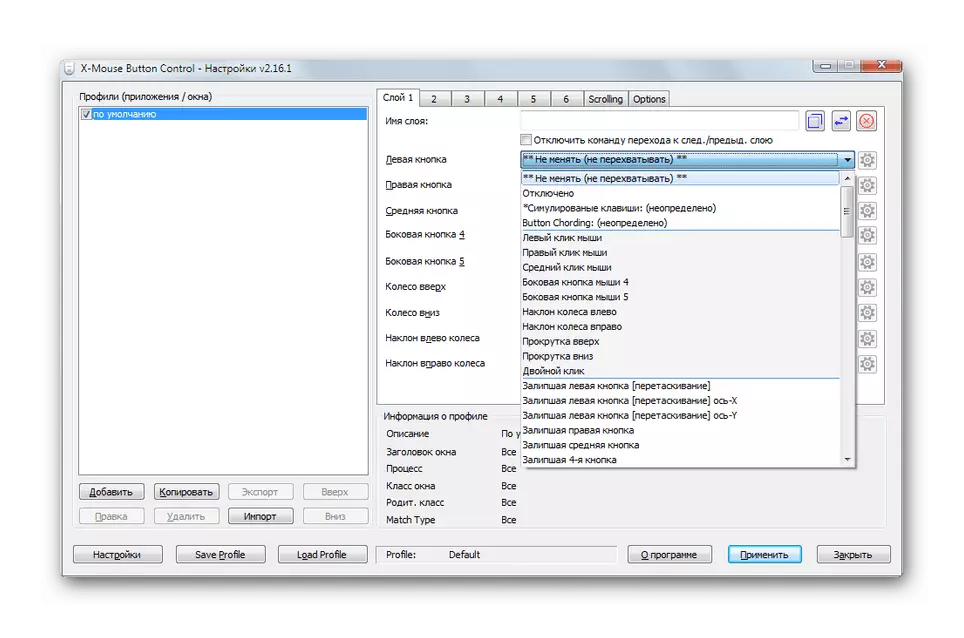
Једно од најчешћих поставки које морате детаљније да разговарате је да промените осетљивост миша, јер стандардна вредност не одговара свим корисницима. Ако требате да промените ДПИ, користите претходно инсталирани помоћни софтвер, а ако недостаје или није погодан, погледајте стандардне поставке оперативног система.
Прочитајте више: Подешавање ДПИ на рачунарском мишу
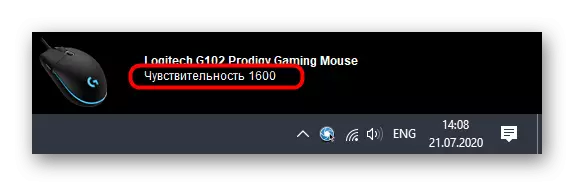
Корак 3: Провера миш
Овај корак је релевантан само када нисте сигурни да је миш потпуно правилан. Провера се врши читањем тренутних ХЕРТЕ-а и тестирања за лепљење дугмади. Не морате да преузмете индивидуалне апликације за то, јер су све функције доступне на специјализованим мрежним услугама, о којима је у чланку дискутовано.
Прочитајте више: Проверите рачунарско миш путем мрежних услуга
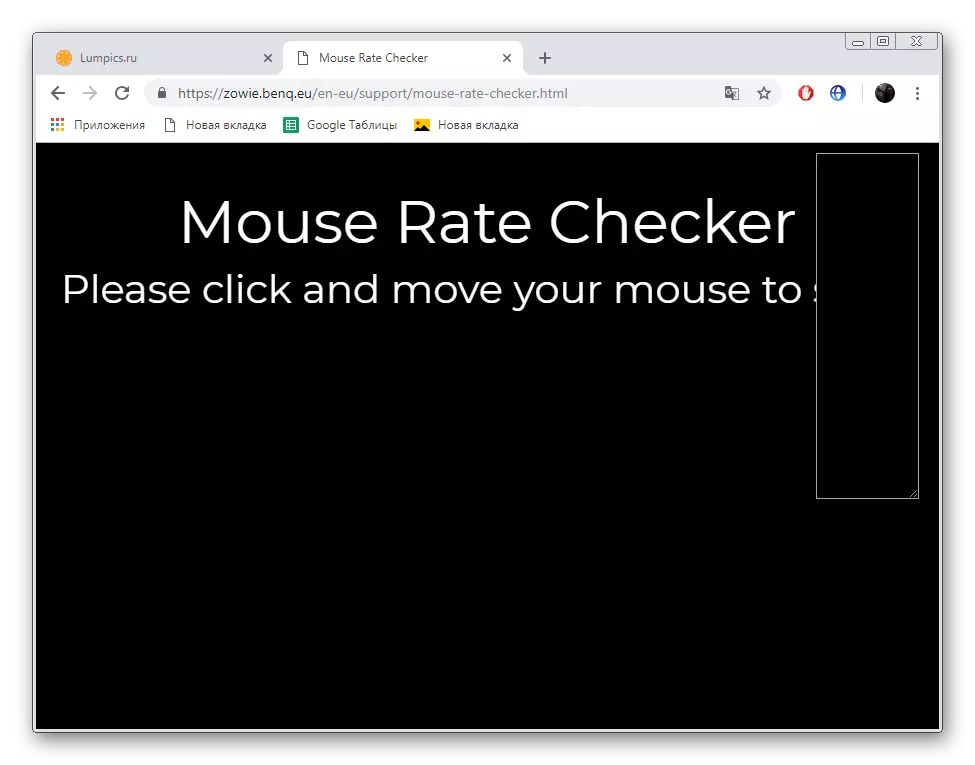
Решавање честих проблема
Потпуно ћемо анализирати два најпопуларнија проблема са којима су корисници са којима се суочавају одмах након повезивања миша или након одређеног времена њене употребе. Можда ћете открити да се курсор уопште не помера или лоше реагује на кретање. У таквим случајевима ће се развијати разне методе корекције. На нашу веб страницу су написани у два друга приручника. Изаберите тему наслова и прочитајте о томе како да решите ово или тај проблем.
Опширније:
Решавање проблема са мишем на лаптопу
Миш лоше реагује да се креће на столу

